word怎么把数据导入到表格里(Word技巧如何将TXT数据导入并生成表格)

早上好!最近我们学习群里的气氛非常好,大家都会将老师所讲的技巧应用到实际工作中,也会把自己遇到的问题及时反馈寻求解决方法。昨天就有学员私信小编,咨询了“如何将文本文件中的数据导入到Word并生成表格”的问题。
芳芳是公司人力资源部的行政助理,公司的员工基本都是通过指纹打卡机来记录上下班打卡信息,最近由于设备原因导出的数据均为文本文件(*.txt)格式,这就需要将数据导入到Word中进行相应排版,那应该如何操作?其实我们可以通过“插入数据库”功能,将文本文件中的数据导入到Word文档中。
具体操作步骤
▲步骤1:单击“快速访问工具栏”右侧的下拉按钮,在弹出的下拉菜单中选择“其他命令”选项,打开“Word选项”对话框。
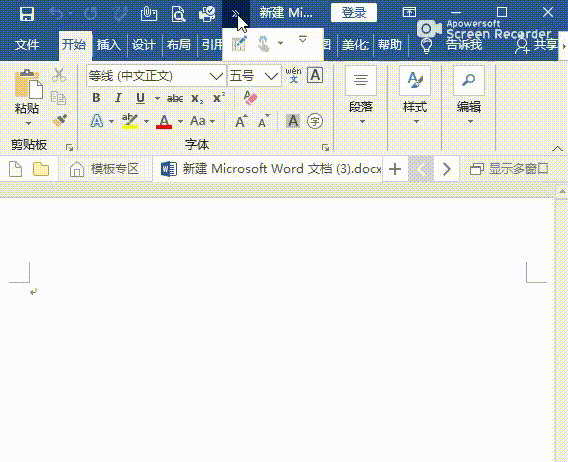
▲步骤2:在“从下位置选择命令”下拉列表框中选择“所有命令”选项,在下面的列表框中选择“插入数据库”选项,单击“添加”按钮→“确定”按钮,将“插入数据库”功能添加到“快速访问工具栏”中。

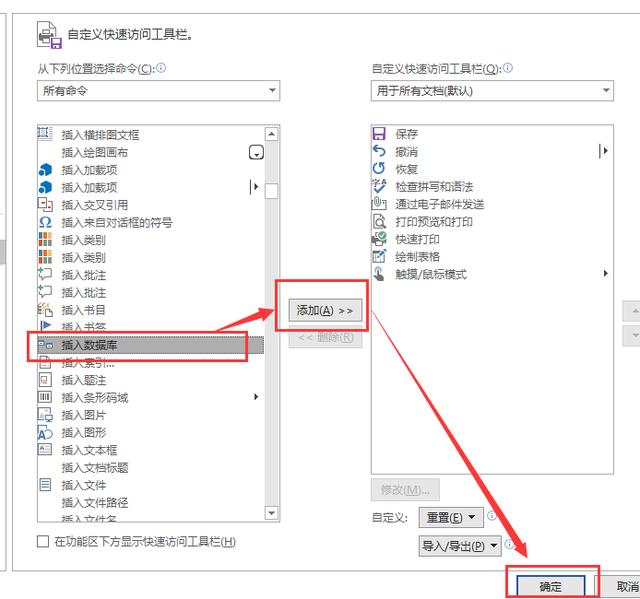
▲步骤3:将光标定位到需要插入数据表的位置处,单击“快速访问工具栏”中的“插入数据库”按钮,打开“数据库对话框”。
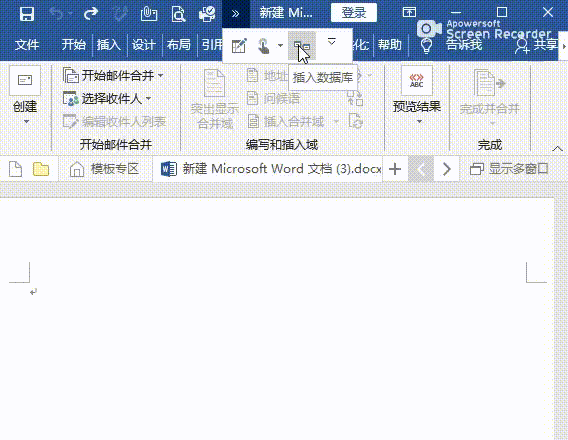
▲步骤4:单击“获取数据”从弹出的“选取数据源”对话框中选择数据库文件→“打开”按钮,返回到“数据库”对话框→“插入数据”按钮,即可自动将文本文件中的数据插入到Word文档中,并生成表格。

▲步骤5:我们看到导入的数据每一行的信息都在一个单元格内,那在这里,我们可以运用之前学习的绘制表格功能来将内容分列。
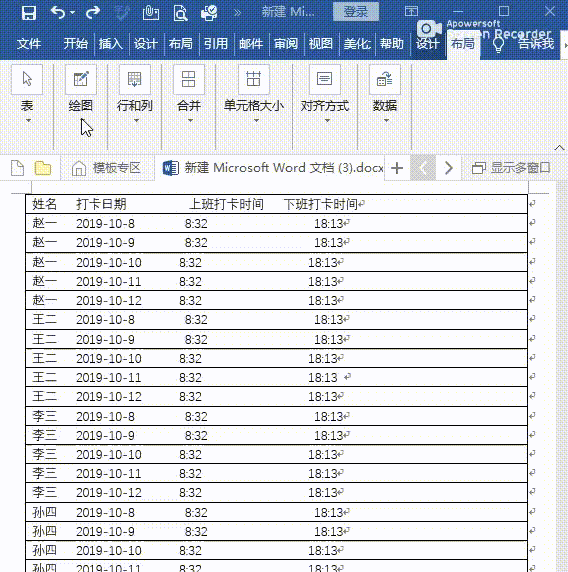
最后,我们可以运用表格设计来美化表格,相信芳芳的领导看到这样一份文档一定是非常满意。

当然,如果你想让自己迅速成长为职场达人,还可以私信加入我们的学习群,还有更多office技能等你来学,同时还可免费领取旅游年票一张!
,免责声明:本文仅代表文章作者的个人观点,与本站无关。其原创性、真实性以及文中陈述文字和内容未经本站证实,对本文以及其中全部或者部分内容文字的真实性、完整性和原创性本站不作任何保证或承诺,请读者仅作参考,并自行核实相关内容。文章投诉邮箱:anhduc.ph@yahoo.com






